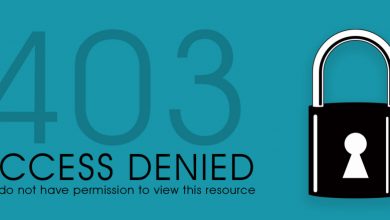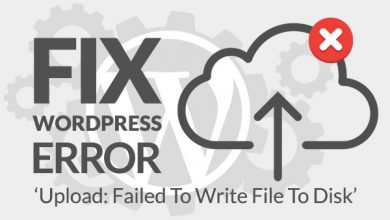چگونه خطای Internal Server Error 500 در وردپرس را برطرف کنیم؟
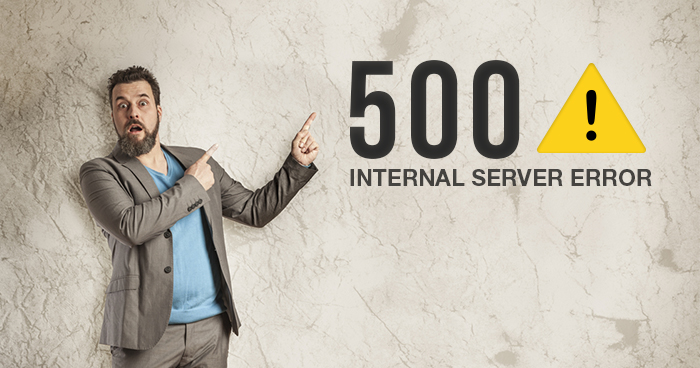
اگر بیش از یک سال است که وبگردی میکنید حداقل چندین بار با خطای HTTP 500 Internal Server مواجه شدهاید. خطای internal server یکی از رایجترین خطاهای وردپرس است که میتواند یک مبتدی وردپرس را به وحشت بیندازد! وحشت بدترین واکنشی است که میتوانید داشته باشید. یک نفس عمیق بکشید و بدانید دیگران نیز قبل از شما با این مسئله مواجه شدهاند. ما خطاهایی مثل internal server، establishing database connection، “صفحه سفید مرگ وردپرس” را چندین بار برای کاربران برطرف کردهایم. میتوانیم به شما این اطمینان را بدهیم که همهی آنها حلشدنی هستند.
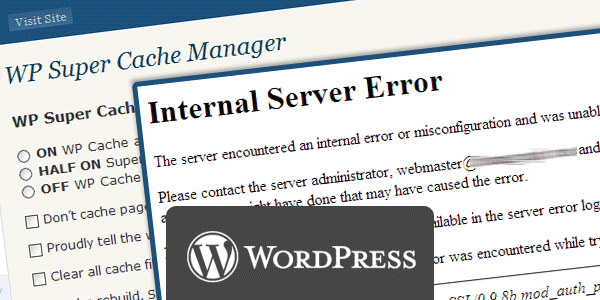
چرا خطای Internal Server error را دریافت میکنید؟
خطای Internal Server مختص وردپرس نیست، و با هرچیز دیگری که درحال اجرا برروی سرور شماست میتواند اتفاق بیفتند. باتوجه به ماهیت کلی این خطا، به برنامهنویس چیزی نمیگوید. درخواست درخصوص حل کردن خطای internal server مثل این است که از دکترتان بدون آنکه بگویید درد در کدام ناحیه است درخواست خوب شدن کنید. باتوجه به این گفته، خطای internal server در وردپرس اغلب توسط افزونه (plugin) و یا توابع قالب (theme functions) ایجاد میشود. سایر علل احتمالی خطای internal server در وردپرس که ما میدانیم میتواند فایل .htaccess خراب شده و یا محدودیت حافظه php باشد. ما همچنین شنیدهایم که خطای internal server گاهی به زمانی رخ میدهد که درحال تلاش برای دسترسی به ناحیه مدیریت هستید درحالی که بقیه سایت بهخوبی کار میکند.
بیایید نگاهی به نحوه برطرف کردن خطای internal server در وردپرس بیندازیم.
بررسی خرابی فایل htaccess.
اولین کاری که هنگام عیبیابی خطای internal server در وردپرس باید انجام دهید بررسی خرابی فایل htaccess. است. میتوانید این کار را با تغییر نام فایل اصلی htaccess. به نامی مثل htaccess_old. انجام دهید. برای تغییر نام این فایل، باید با استفاده از FTP به سایت خود وارد شوید. هنگامی که وارد شوید، فایل htaccess. درهمان دایرکتوری که بقیه پوشهها مثل wp-content، wp-admin، wp-includes وجود دارند، قرار خواهد گرفت.
هنگامی که نام فایل htaccess. را تغییر دادید، سایت خود را مجدد باز کنید تا ببینید مشکل حل شده است یا خیر. اگر مشکل حل شده به خودتان استراحتی بدهید چون خطای internal server را حل کردهاید. قبل از پرداختن به مسائل دیگر، اطمینان حاصل کنید که به آدرس Settings > Permalinks رفته و روی دکمه ذخیره کلیک کردهاید. با اینکار یک فایل htaccess. جدید با قوانین بازنویسی شدهی مناسب جهت اطمینان ازاینکه صفحات پست شما 404 را بازنمیگرداند، برای شما ایجاد میشود.
اگر راه حل بررسی فایل htaccess. خراب به شما جواب نداد، پس حتماً ادامه مقاله را مطالعه نمایید.
مقاله مرتبط: ۱۵ دستور مفید در .htaccess برای وردپرس
افزایش محدودیت حافظۀ PHP (PHP Memory Limit)
اگر به محدودیت حافظه php فشار آوردهاید گاهی اوقات این خطا میتواند اتفاق بیفتد. از آموزش ما در بخش چگونگی افزایش محدودیت حافظۀ php در وردپرس برای حل مشکل خود استفاده نمایید.
اگر خطای internal server را تنها زمانی که سعی در ورود به مدیریت وردپرس خود دارید، یا در حال آپلود عکس در wp-admin خود هستید، مشاهده میکنید، پس باید توسط مراحل زیر محدودیت حافظه را افزایش دهید:
- یک فایل متن خالی با نام php.ini بسازید.
- این کد را داخل آن وارد کنید: memory=64MB
- فایل را ذخیره کنید.
- آن را توسط FTP داخل پوشۀ wp-admin آپلود کنید.
چندین کاربر گفتهاند که انجام مراحل بالا مشکل سمت ادمین را برای آنها حل کردهاست.
اگر راه حل افزایش محدودیت حافظه مشکل را برای شما حل کند، پس مشکل را بصورت موقت حل کردهاید. دلیل اینکه این را میگوییم بخاطر این است که یک چیزی وجود دارد که به محدودیت حافظه شما فشار میآورد. این میتواند یک پلاگین کدنویسی شده ضعیف یا حتی یک تابع در قالب شما باشد. ما به شدت توصیه میکنیم که از شرکت میزبانی وب وردپرس خود بخواهید که جهت کمک به شما برای تشخیص دقیق نگاهی به گزارشات سرور بیندازند.
اگر افزایش حافظه php مسئله را برای شما حل نکرد، پس شما را برای عیبیابی در سطحی سخت همراهی میکنیم.
همه افزونه (Plugins) ها را غیرفعال کنید
اگر هیچکدام از راهحلهای بالا به شما جواب نداد، پس این خطا به احتمال زیاد توسط یک پلاگین خاص ایجاد شدهاست. متاسفانه راه آسانی برای پیدا کردن راهحل وجود ندارد. شما باید فوراً تمامی پلاگینهای وردپرس را غیرفعال کنید.
این آموزش برای چگونگی غیرفعال کردن همه پلاگینهای وردپرس بدون دسترسی به مدیریت وردپرس را دنبال کنید.
اگر غیرفعال کردن همه پلاگینها خطا را برطرف کرد، پس باید بدانید که یکی از پلاگینها باعث ایجاد خطا میشود. بهسادگی یکی یکی پلاگین ها را دوباره فعال کنید تا زمانی که متوجه شوید کدام پلاگین باعث بوجود آمدن این مسئله شدهاست. از شر آن پلاگین خلاص شوید، و خطا را به نویسنده پلاگین گزارش دهید.
مقاله مرتبط: برطرف کردن خطای Memory Exhausted Error در وردپرس – افزایش PHP Memory
دوباره بارگذاری فایلهای هستهای
اگر گزینه پلاگین خطای internal server را حل نکرد، پس ارزش دوباره بارگذاری مجدد پوشههای wp-admin و wp-includes از بسته نصبی یک وردپرس جدید را دارد. این کار هیچیک از اطلاعات شما را حذف نخواهدکرد، اما ممکن است درصورتی که فایلی خراب شده باشد مشکل را حل کند.
از ارائهدهنده خدمات میزبانی خود بپرسید
اگر هیچکدام از راهها جواب نداد، باید با ارائهدهنده خدمات میزبانی خود در تماس باشید. آنها باید با نگاه کردن به گزارشات سرور بتوانند مشکل را حل کنند.
اینها همه راهحلهای امکانپذیر است که ممکن است مشکل خطای internal server در وردپرس را حل کند. آیا هریک از راهحلهای بالا مشکل شمارا حل کردهاست؟ اگر چنین است لطفاً اجازه دهید در قسمت نظرات این را بدانیم. آیا در گذشته با مسئله خطای internal server مواجه شدهاید؟ چگونه آنرا برطرف کردهاید؟ اگر راهحلی میدانید که در مقاله بالا ذکر نشده، پس لطفاً در نظرات زیر شرکت کنید. ما این اطمینان را میدهیم که مقاله را با هرگونه توصیه جدید از کاربران بروز نگهداریم.